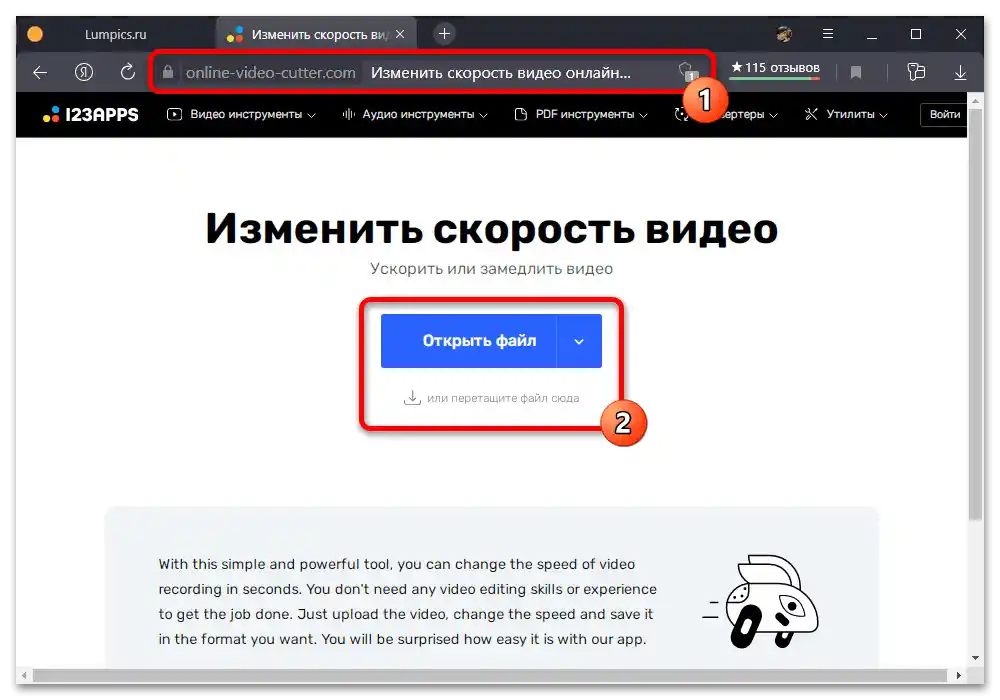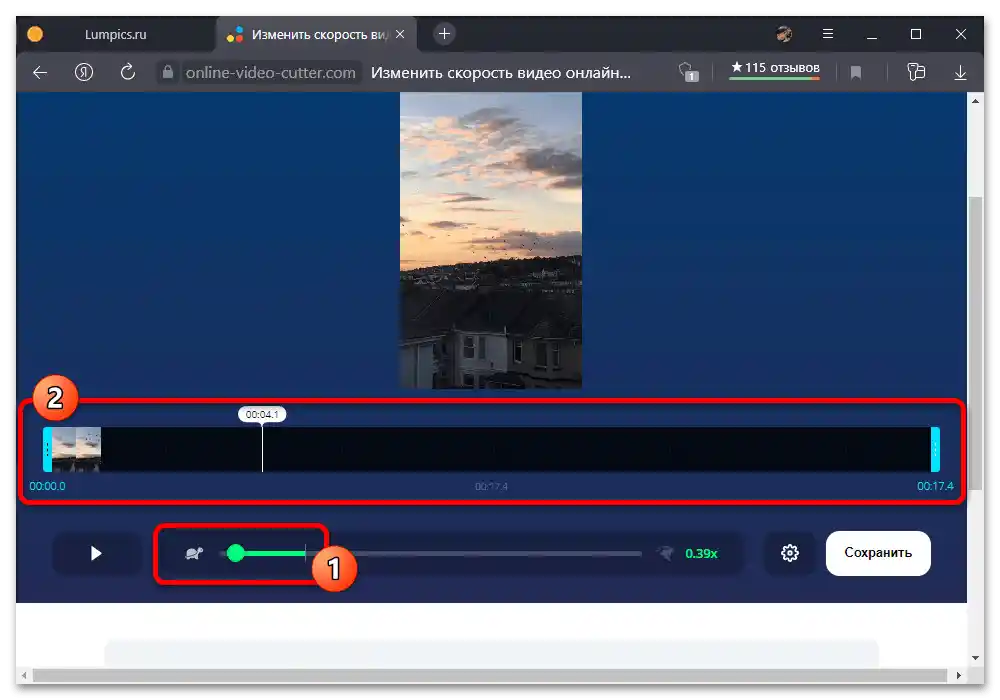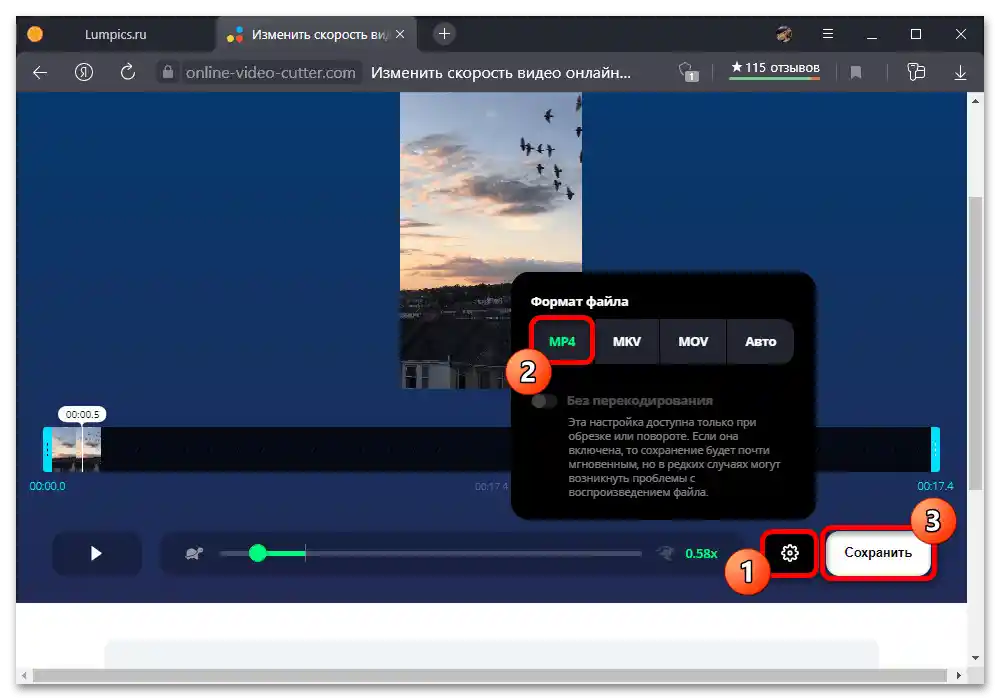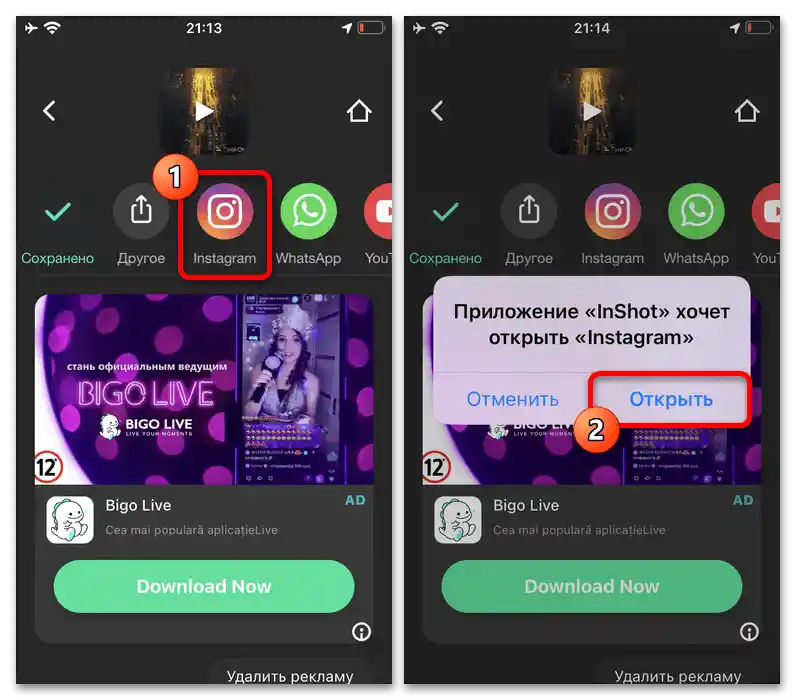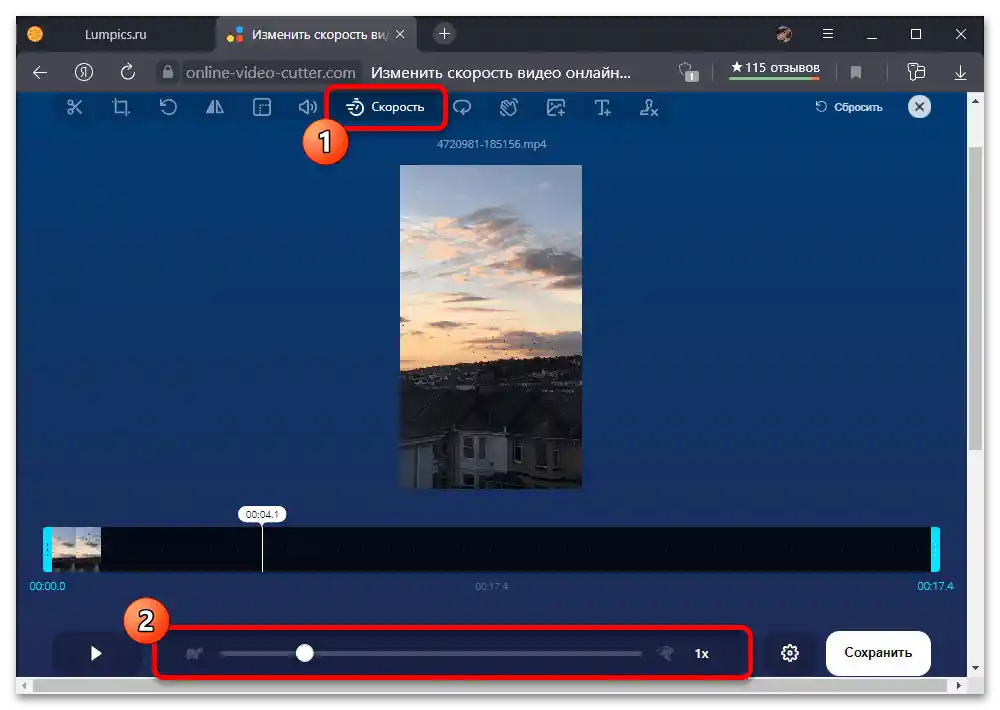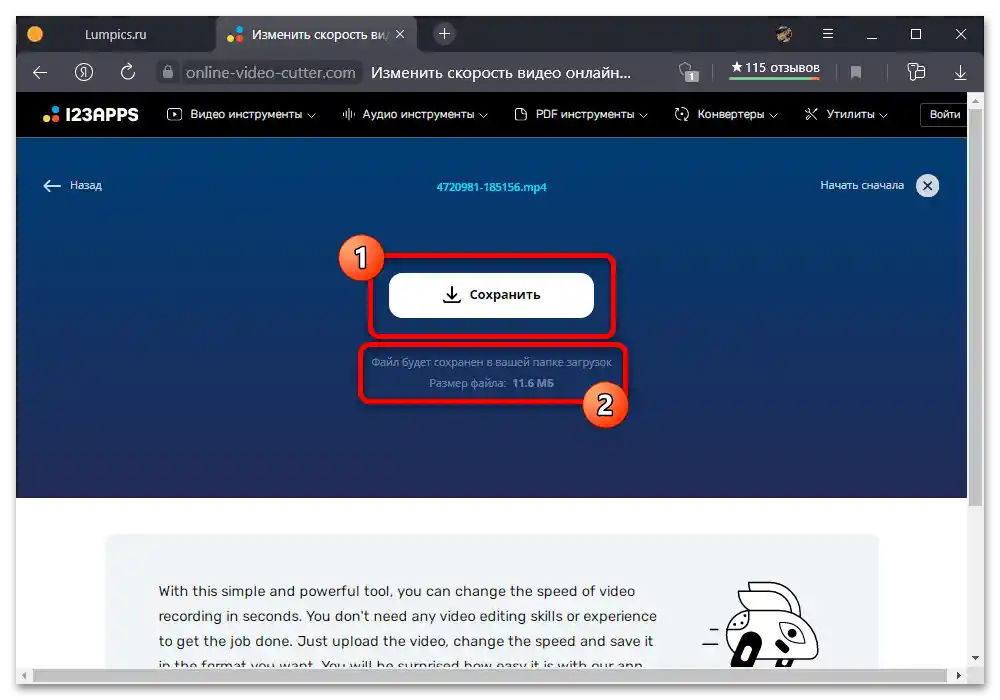Obsah:
Způsob 1: Natáčení videa
Zpomalení videa na Instagramu je možné pouze před nebo během zveřejnění nových příspěvků, zatímco přehrát cizí záznamy s podobným efektem není možné. Ve výchozím nastavení jsou na mobilních zařízeních k dispozici dvě řešení, která spočívají v použití sekce "Reels" v oficiální aplikaci a standardní kamery smartphonu.
Přečtěte si také: Natáčení videa pro Instagram
Varianta 1: Video Reels
Vytvořit nový příspěvek s efektem zpomalení pomocí standardních prostředků aplikace sociální sítě lze při práci s příspěvky v samostatné sekci, přičemž je možné využít řadu dalších nástrojů. Aktuálnost způsobu přitom závisí na vaší ochotě používat "Reels", které představuje samostatný formát obsahu, nezávislý na zpravodajském kanálu.
- Otevřete aplikaci Instagram a na dolním panelu se dotkněte označeného tlačítka s logem videa "Reels". Dále pro vytvoření vlastního záznamu stačí využít ikonu fotografie v pravém horním rohu obrazovky.
- Pomocí menu umístěného vlevo můžete aplikovat různé efekty, jejichž textový název se zobrazuje na několik sekund při otevření sekce. V tomto případě je třeba se dotknout položky "Rychlost" a v zobrazeném seznamu hodnot vybrat ".3X" nebo ".5X", přičemž první zajišťuje maximální možné zpomalení, zatímco druhé zvyšuje délku přesně dvakrát.
- Po zvládnutí přípravy stiskněte centrální dolní tlačítko a zaznamenejte video podle svých požadavků. Mějte však na paměti, že obsah bude automaticky zpomalen, a proto se může vyhnout vizuálním problémům nezdát tak jednoduché.
- Po dokončení a zobrazení hlavního editoru "Reels", který poskytuje další nástroje, je doporučeno vypnout zvuk, protože silné zpomalení vytváří vážné zkreslení. Jako alternativu k standardní stopě můžete přidat hudbu z interní knihovny Instagramu, jak bylo zmíněno v samostatném návodu.
Přečtěte si také: Vytvoření videa s hudbou v Instagramu
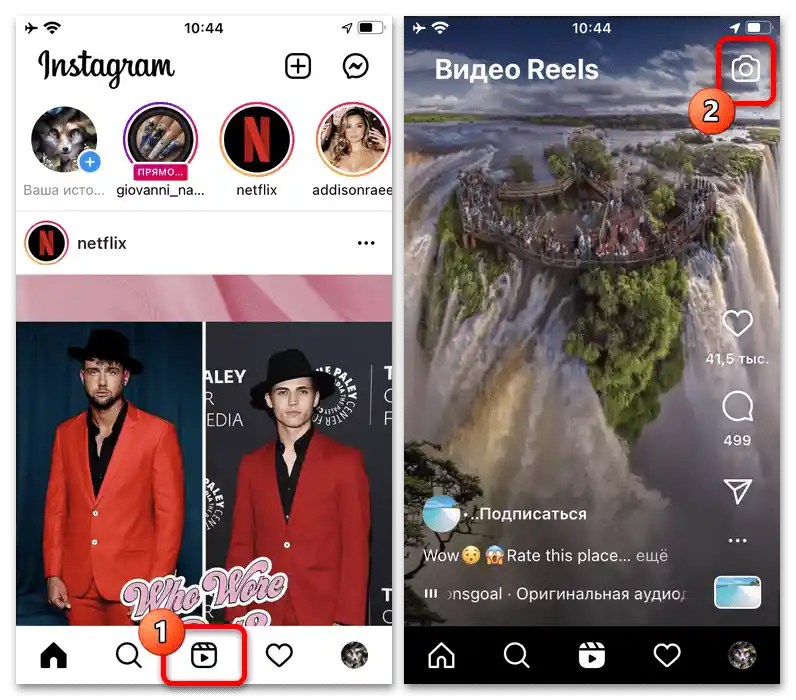
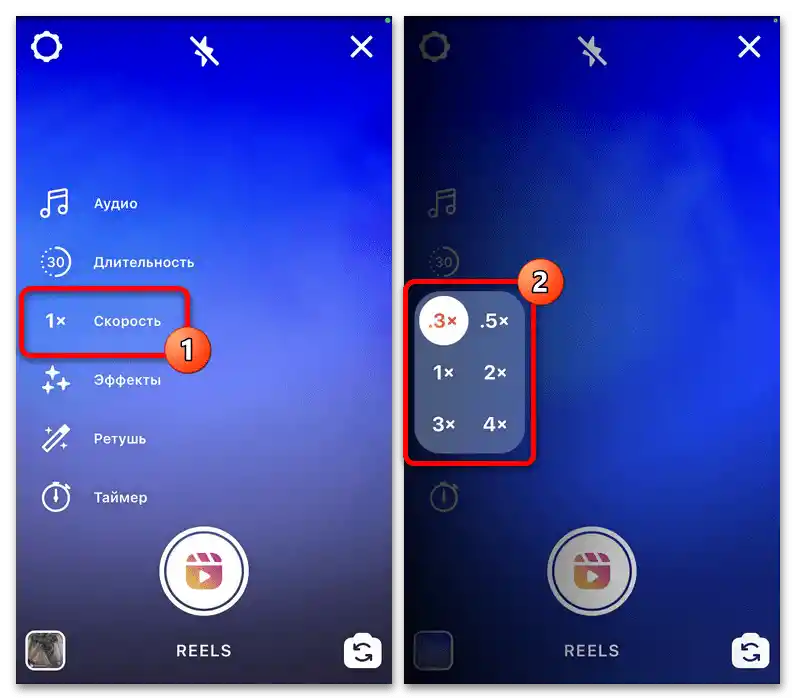
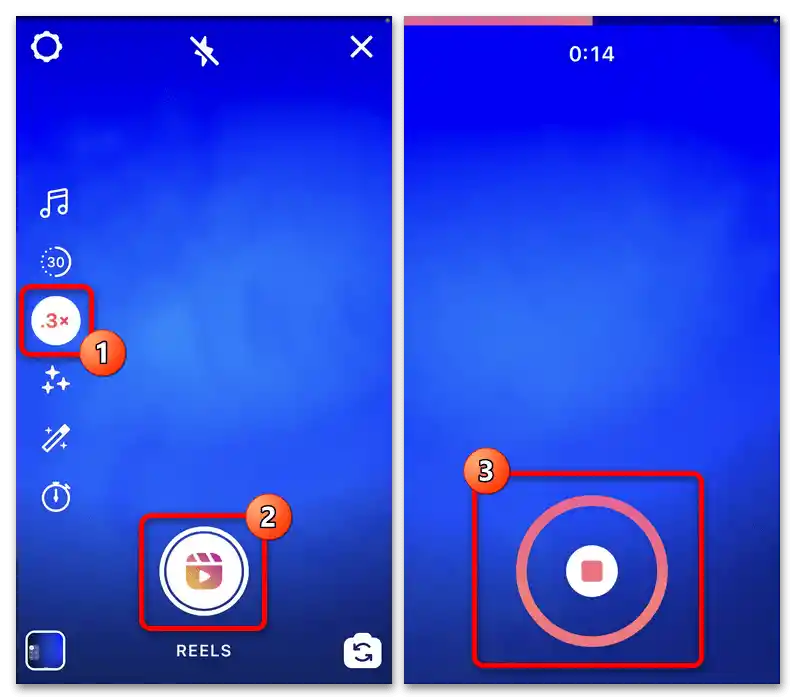
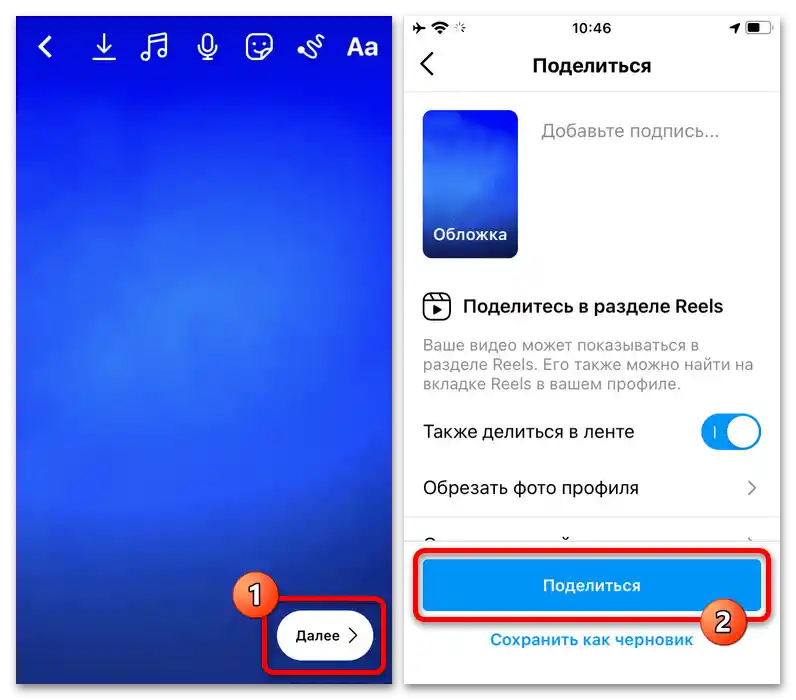
Pro opuštění editoru videí je nutné stisknout "Další" v pravé dolní části obrazovky, nastavit vhodné parametry a využít tlačítko "Sdílet". Konečný materiál se objeví v příslušné sekci a v hlavním feedu, pokud byly nastaveny odpovídající možnosti.
Varianta 2: Kamera zařízení
Pokud nechcete používat "Reels" na Instagramu, stejně jako dále uvedený externí software, můžete jako alternativu využít standardní aplikaci "Kamera". Tato aplikace je dostupná na všech mobilních zařízeních bez ohledu na platformu a liší se pouze nepatrně rozhraním.
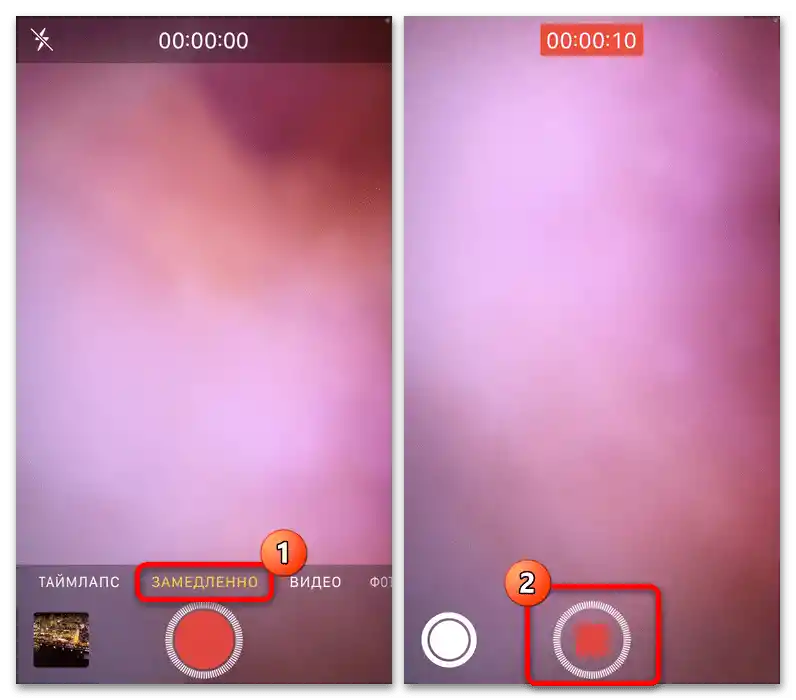
Chcete-li vytvořit záznam s efektem zpomalení, stačí přejít na kartu "Zpomalení" a zaznamenat video obdobně jako jakékoli jiné. Výsledkem bude, že obsah videa se zpomalí podle standardních, obvykle pevných, parametrů kamery a délka se automaticky prodlouží.

Hotové video můžete upravit standardními prostředky operačního systému a přidat do Instagramu obvyklým způsobem, pomocí ikony "+" na domovské stránce a výběrem záznamu z galerie smartphonu.Není také třeba zapomínat, že natáčení lze zcela provádět pomocí externích editorů, které nebudeme zvažovat, omezíme se pouze na univerzální prostředky.
Způsob 2: Externí aplikace
Zpracovat již existující videa a přidat efekt zpomalení lze pouze pomocí externích prostředků, protože nic podobného obvykle v žádném mobilním systému není k dispozici jako výchozí. Výběr aplikace pro tyto účely nebude obtížný díky obrovské rozmanitosti, nicméně jako příklad se zastavíme pouze u dvou.
Varianta 1: InShot
Částečně bezplatný univerzální editor InShot, dostupný pro iOS a Android, je nejlepší volbou mezi alternativami díky velkému množství nástrojů a vysokému výkonu. Zároveň je samo o sobě zpomalení v tomto případě mírně omezeno z hlediska maximální hodnoty, a proto nelze dosáhnout silného efektu.
- Po stažení a otevření aplikace na úvodní stránce stiskněte tlačítko "Video" a poskytněte přístup k mediálním souborům na zařízení. Předtím si také můžete podle potřeby zřídit předplatné, včetně bezplatného, abyste se zbavili reklamy.
- Přejděte na kartu "Video", pokud je to nutné, a vyberte video, které chcete zpracovat. Můžete vybrat několik záznamů najednou, přičemž každý z nich bude přidán jako samostatná vrstva.
- Po stisknutí tlačítka s ikonou zaškrtnutí v pravém dolním rohu obrazovky se zobrazí hlavní ovládací nástroje InShot a přehrávač videa. Chcete-li začít pracovat se rychlostí videa, je třeba najít a vybrat možnost "Rychlost" na dolním panelu.
- Posuňte jediný dostupný posuvník na kartě "Standard" doleva, přičemž se držte hodnot pod nulou, abyste aplikovali zpomalení podle svého uvážení.Jako alternativu můžete přejít na stránku "Křivka", kde se rychlost nastavuje posouváním bodů na čáře, čímž se umožňuje kombinovat zrychlení a zpomalení.
- Každou vrstvu přidanou na začátku je třeba zpracovat jednotlivě, vybrat miniaturu na dolním panelu editoru a znovu použít dostupný nástroj. Po dokončení stiskněte tlačítko s fajfkou, proveďte další změny, pokud je to nutné, a pro uložení se dotkněte ikony "Sdílet" v pravé části obrazovky.
- Použijte zobrazené okno nastavení k omezení rozlišení a snímkové frekvence konečné publikace. Poté stačí stisknout "Uložit" a počkat na dokončení zpracování, aniž byste aplikaci zavřeli.
- Jakmile se ocitnete na stránce s náhledem videa a seznamem sociálních sítí, dotkněte se ikony Instagram a přejděte do oficiálního klienta prostřednictvím vyskakovacího okna. Také bude nutné vybrat formát publikace, ať už "Příběh" nebo "Feed".
![Jak zpomalit video na Instagramu_013]()
Bez ohledu na zvolenou možnost bude video nahráno s možností úprav prostřednictvím standardního editoru publikací nebo příběhů. Umístění se provádí stejně jako u ostatních materiálů.
Přečtěte si také:
Jak přidat video do příběhu na Instagramu
Přidání videa na Instagram z telefonu
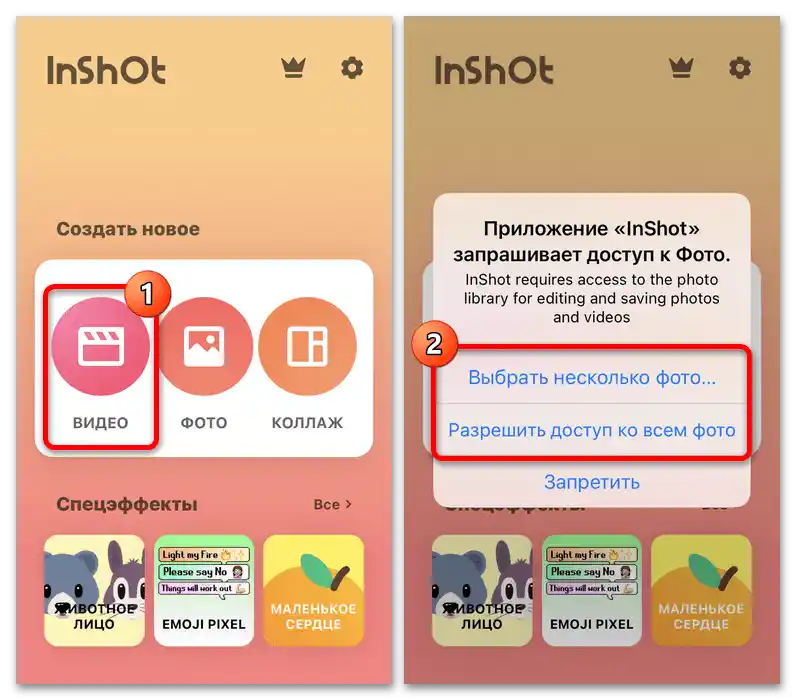
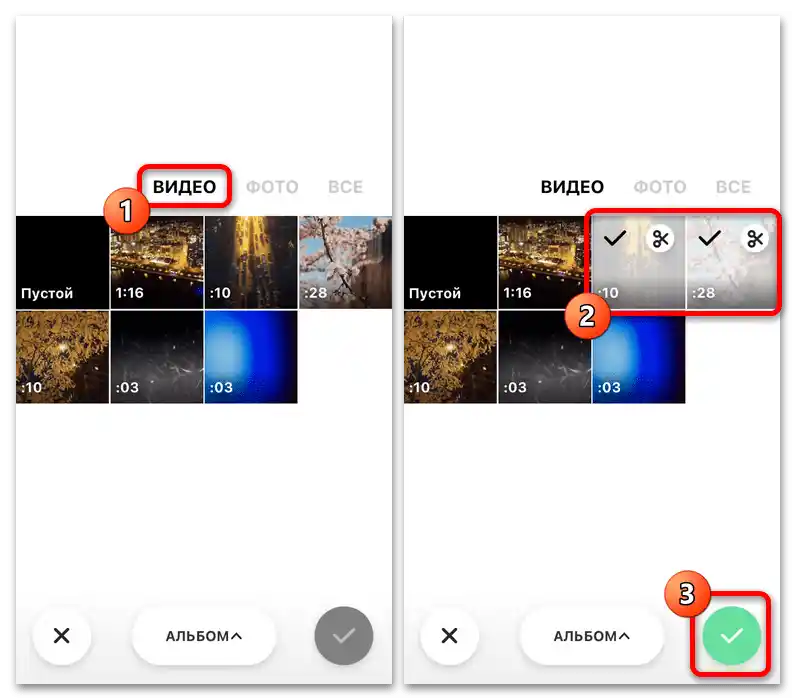
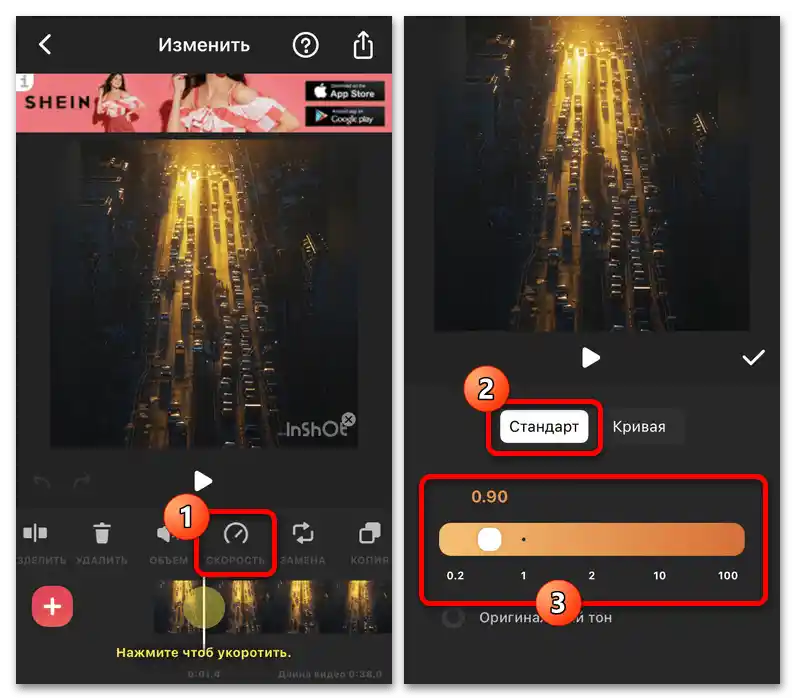
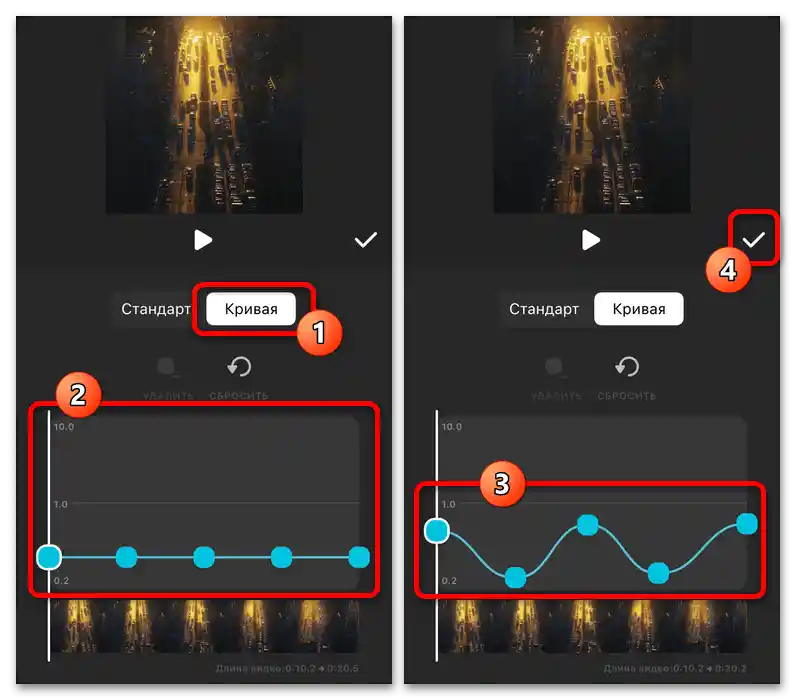
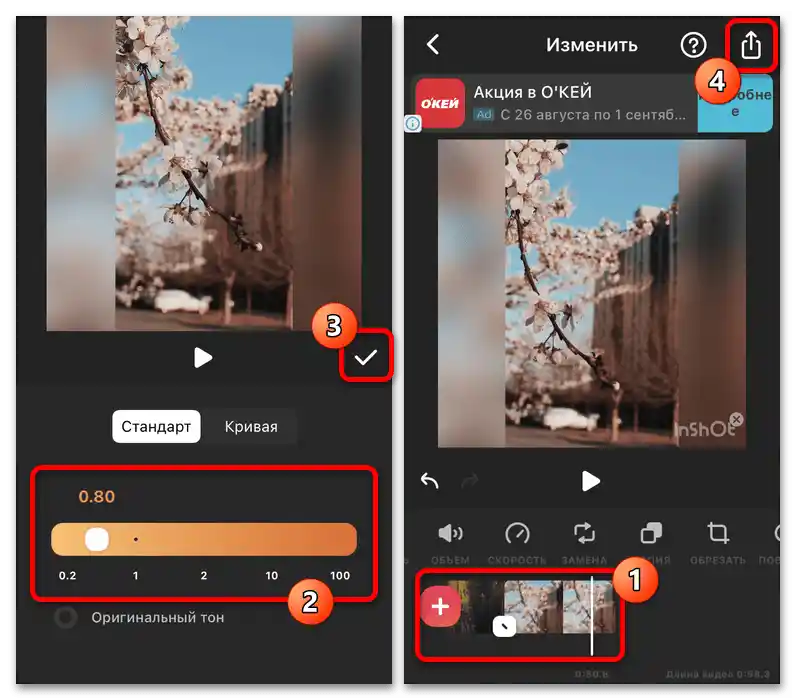
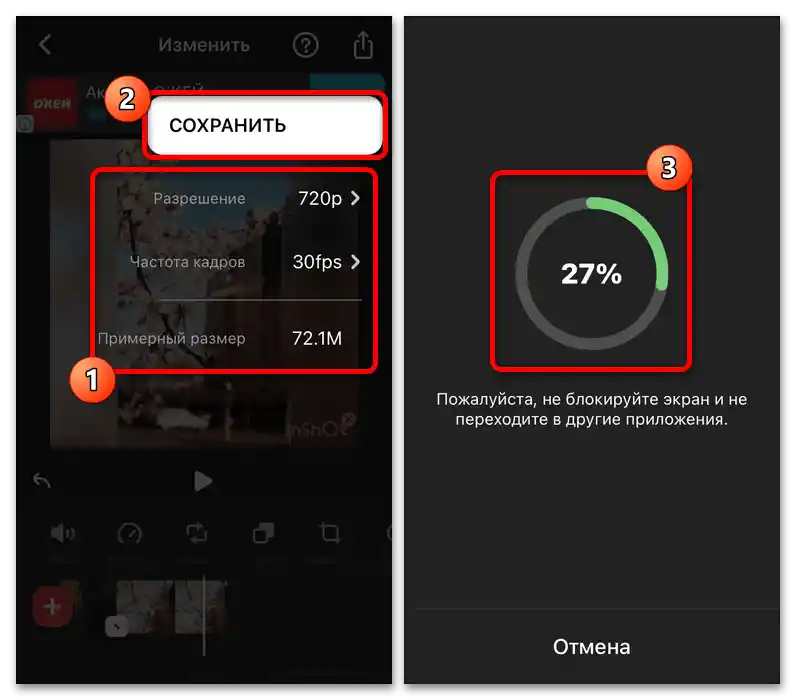
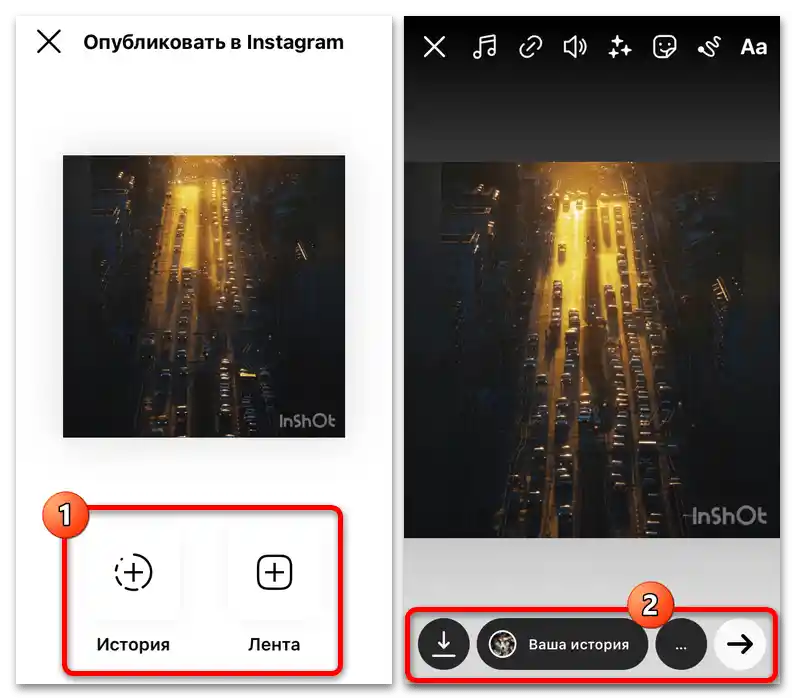
Pokud vás z nějakého důvodu neuspokojuje přímý přenos, můžete příspěvek publikovat později ručně, protože kopie se automaticky ukládá do samostatné složky. Materiál lze také znovu upravit prostřednictvím InShot, čímž dosáhnete většího zpomalení, než je možné ve výchozím nastavení.
Varianta 2: Movavi Clips
Pro zpomalení videa pomocí externí aplikace je vhodnější Movavi Clips, který umožňuje snížit rychlost přehrávání až osmkrát.V ostatním má software stejnou sadu nedostatků jako první verze, které spočívají v přítomnosti reklamy na různých místech a nutnosti zakoupit předplatné pro přístup k plnému souboru nástrojů.
- Na domovské stránce programu, v dolní části obrazovky, stiskněte tlačítko "+" a jako formát publikace vyberte "Video". Obvykle je pro pokračování nutné poskytnout přístup k souborům na zařízení.
- Z uvedeného seznamu mediálních souborů se dotkněte miniatur těch, které chcete přidat do projektu, a stiskněte "Přidat". Alternativně můžete využít tlačítko se symbolem kamery, které umožňuje pořídit snímek a automaticky přejít k úpravě materiálu prostřednictvím interního editoru.
- V rámci kategorie "Poměr stran" na stránce "Nový projekt" si předem vyberte formát pro budoucí publikaci, ať už je to příspěvek v feedu (1:1) nebo příběh (9:16). Také byste neměli ignorovat možnosti "Oříznutí", které umožňují vyplnit obsah podle stanovených proporcí nebo zachovat originál.
- Po stisknutí tlačítka "Vytvořit" a přechodu na hlavní obrazovku editoru vyberte nástroj "Rychlost" na začátku dolního panelu. Právě zde můžete upravit rychlost přehrávání posunutím centrálního ukazatele.
- Nastavte vhodnou úroveň zpomalení až do osmi násobků a stiskněte "Použít" pro opuštění nastavení. Všimněte si, že při nastavení vysoké hodnoty je nejlepší vypnout možnost "Zvuk ve videu", aby se předešlo zkreslení.
- Aby bylo možné uložit vzniklý materiál, v pravé části horního panelu stiskněte šipku směřující dolů a potvrďte uložení jedním ze dvou dostupných tlačítek.Po dokončení této procedury je nutné počkat na její dokončení, aniž byste zavřeli aplikaci nebo zamkli obrazovku.
- Pro rychlý přenos záznamu na Instagramové stránce "Video uloženo" je třeba klepnout na ikonu sociální sítě v rámci bloku "Sdílet na" a vybrat oficiální klient. I když byl dříve zvolen formát, opět bude nutné vybrat typ záznamu.
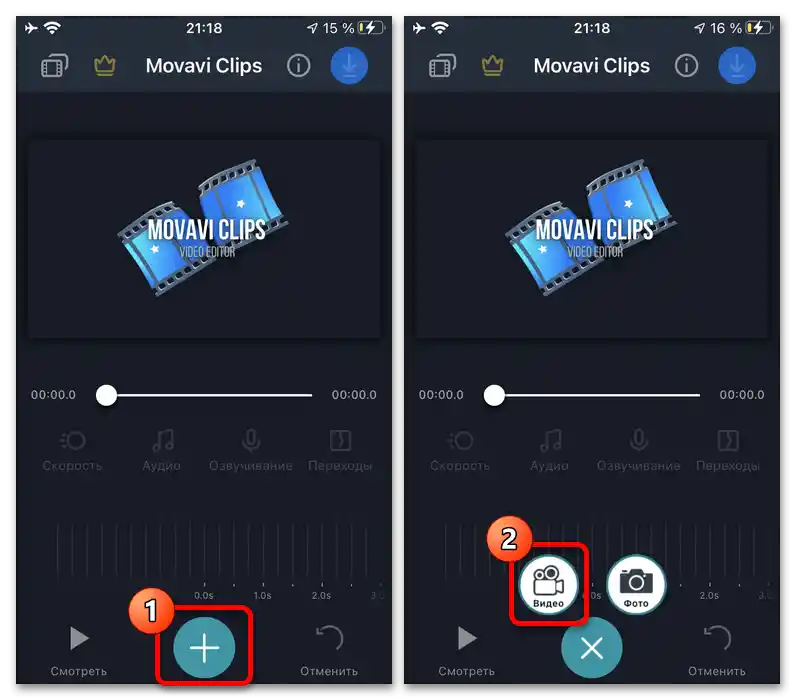
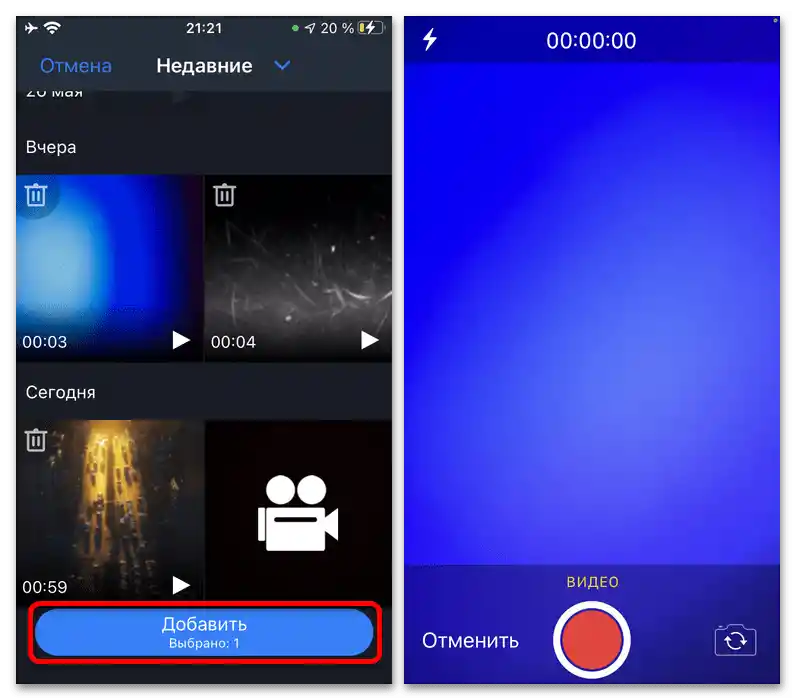
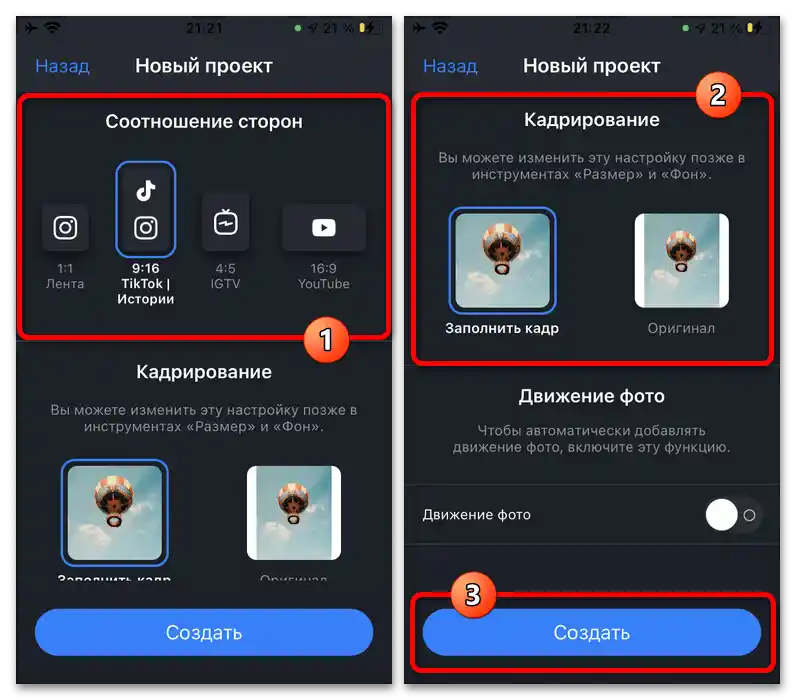
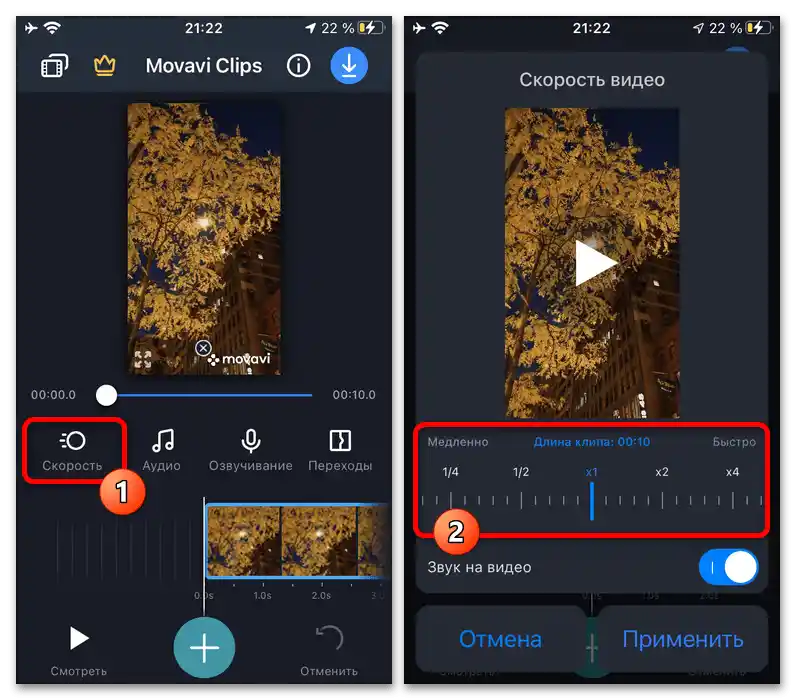
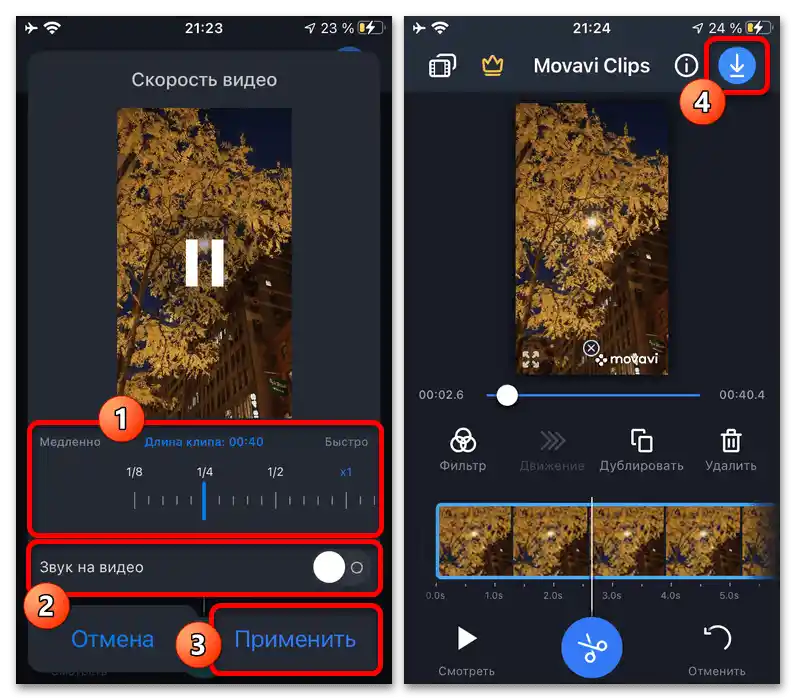
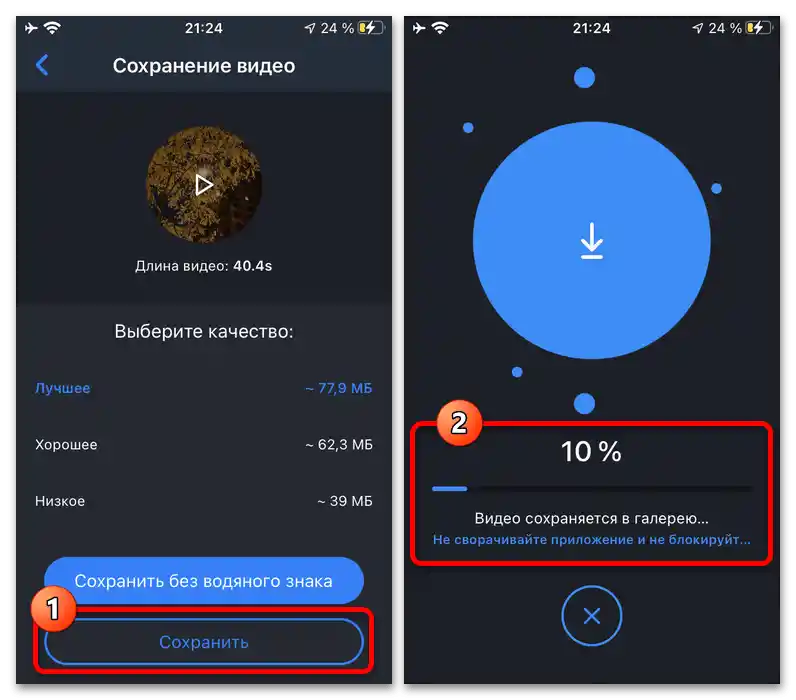
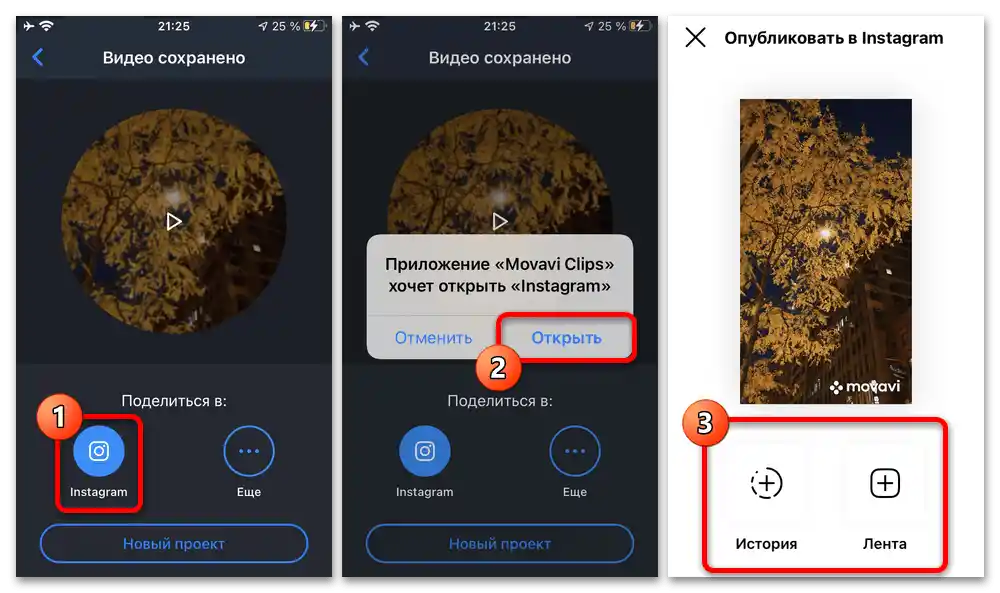
Zbývající kroky přímo závisí na vybraném typu publikace, protože umístění se provádí v každém případě standardními prostředky aplikace. Přitom, stejně jako dříve, je možné alternativně přidat obsah z odděleného adresáře v galerii zařízení.
Způsob 3: Online služby
Jako poslední metodu zvážíme zpomalení videa pomocí online služby, která je dostupná jak z mobilního zařízení, tak z počítače přes prohlížeč. Je dobré si uvědomit, že je nejlepší použít smartphone, aby bylo možné hotový materiál bez problémů přidat do sociální sítě bez dalšího softwaru.
- Přejděte na výše uvedený odkaz na hlavní stránku služby, klikněte na tlačítko "Otevřít soubor" a vyberte požadované video. Můžete také přetáhnout video do tohoto okna nebo využít cloudová úložiště.
- Aby bylo možné zpomalit záznam, po nahrání je nutné přejít na kartu "Rychlost" a posunout stránku dolů. Zde pomocí centrálního dolního posuvníku můžete změnit úroveň zpomalení, jednoduše posunutím ukazatele na levou stranu.
![Jak zpomalit video na Instagramu_024]()
Nezapomeňte zkontrolovat výsledný výstup prostřednictvím vestavěného video přehrávače.Kromě toho nebude na škodu využít další nástroje, například k odstranění jakýmkoli způsobem zkresleného originálního zvuku.
- Pro dokončení procedury v pravém dolním rohu stránky stiskněte tlačítko se symbolem ozubeného kola, nastavte formát "MP4" a klikněte na "Uložit". Poté začne zpracování, které obvykle netrvá dlouho.
- Získané video můžete stáhnout na počítač nebo telefon pomocí tlačítka "Uložit" ve středu stránky. Bohužel, sdílení přímo nebude možné bez ohledu na zařízení.
![Jak zpomalit video na Instagramu_027]()
Nahrání videa na sociální síť můžete provést ručně prostřednictvím aplikace na smartphonu nebo využitím externích nástrojů pro počítač. Samotný postup jsme popsali v jiných instrukcích na webu a pravděpodobně nevzbudí žádné otázky.